LG TV siūlo daugiau nei 200 programėlių, kurias visas galite atsisiųsti naudodami išmanųjį televizorių. Viskas, ko jums reikia, yra nuotolinio valdymo pultas ir interneto ryšys. LG turinio parduotuvė siūlo įvairias srautinio perdavimo programas, žaidimus, pramogų programas, gyvenimo būdo programas ir švietimo programas. Be to, prireiks vos kelių akimirkų, kol pridėsite visas mėgstamas programas ir galėsite jas naudoti iš karto.
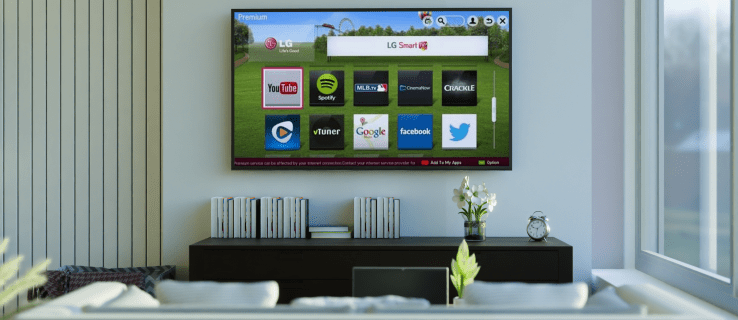
Šiame straipsnyje parodysime, kaip prie LG Smart TV pridėti įvairių programų. Be to, pateiksime jums dažniausiai atsisiųstų LG televizorių programų sąrašą, kad galėtumėte išsiaiškinti, kurios programos jums taip pat gali būti naudingos.
Kaip pridėti programų prie LG televizoriaus
Programų pridėjimas prie „LG Smart TV“ yra gana paprastas procesas. LG turinio parduotuvėje yra daugiau nei 200 programų. Viskas, ką jums reikia žinoti, yra tai, kaip pasiekti programų parduotuvę. Štai kaip tai daroma:
- Paimkite nuotolinio valdymo pultą ir paspauskite mygtuką „Pagrindinis“, esantį kairėje krypties skydelio pusėje.

- Spauskite rodyklės dešinėn mygtuką, kol meniu pasieksite skirtuką „LG turinio parduotuvė“.

- Paspauskite centrinį mygtuką „Gerai“, esantį nuorodų skydelio centre.

- Naudokite rodyklės aukštyn mygtuką, kad patektumėte į skirtuką „Panašūs“ ekrano viršuje.

- Eikite į skirtuką „Programos“, naudodami rodyklės mygtuką „Dešinėn“.

- Dar kartą paspauskite centrinį mygtuką „OK“.

- Naudokite rodyklių mygtukus, kad patektumėte į programą, kurią norite atsisiųsti, ir paspauskite centrinį mygtuką.
- Dar kartą paspauskite centrinį mygtuką, kad paryškintumėte parinktį „Įdiegti“.

Prireiks kelių akimirkų, kol programa bus įdiegta jūsų LG televizoriuje. Baigę atsisiųsti, galite iš karto atidaryti paspausdami centrinį mygtuką, kad tame pačiame ekrane paryškintumėte parinktį „Paleisti“.
Jei norite atlikti ką nors kita, bet nesate tikri, kaip rasti programą, kurią ką tik įdiegėte savo LG televizoriuje, nesijaudinkite. Tiesiog dar kartą paspauskite mygtuką „Pagrindinis“ ir jūsų pridėta programa bus juostos meniu ekrano apačioje. Naudokite rodyklės mygtuką „Dešinėn“, kad jį pasirinktumėte, ir tiesiog paspauskite centrinį mygtuką „Gerai“, kad jį atidarytumėte.
LG turinio parduotuvėje yra įvairių programų kategorijų, pvz., populiariausių, naujai atnaujintų, įvairių žanrų ir kt. Tačiau atminkite, kad ne visos kategorijos gali būti pasiekiamos jūsų LG televizoriuje, nes tai priklauso nuo jūsų regiono ir televizoriaus paslaugų būsena.
Be to, atminkite, kad šis metodas gali būti taikomas tik tiems LG televizoriams, kurie turi webOS operacinę sistemą. Jei jūsų LG televizoriuje yra „Netcast“ operacinė sistema, programas turėtumėte pridėti taip:
- Paspauskite mygtuką „Pagrindinis“ kairėje nuorodų klaviatūros pusėje.
- Krypties klaviatūroje pasirinkite rodyklės aukštyn mygtuką, kad eitumėte į laukelį „Daugiau“ viršutiniame kairiajame ekrano kampe.
- Raskite programą, kurią norite įdiegti, ir paspauskite centrinį mygtuką „Gerai“.
- Prisijunkite prie savo LG TV paskyros.
- Atsisiųskite programą į savo LG televizorių.
Čia taip pat yra įvairių kategorijų, pvz., populiari, mokama, nemokama, nauja ir kt.
Kaip pridėti „HBO Max“ programą
Jei jums įdomu, kaip prie LG televizoriaus pridėti konkrečią programą, pvz., HBO Max, turėtumėte tai padaryti:
- Įjunkite LG televizorių ir paspauskite mygtuką „Pagrindinis“, esantį kairėje krypties skydelio pusėje.

- Naudokite rodyklės dešinėn mygtuką, kad pasiektumėte juostelės meniu skirtuką „LG turinio parduotuvė“.

- Paspauskite centrinį mygtuką „OK“.

- Pasirinkite rodyklės mygtuką „aukštyn“, tada – rodyklės mygtuką „dešinėn“, kad pasiektumėte ekrano viršuje esantį laukelį „Programos“.

- Dar kartą naudokite rodyklės mygtuką „Dešinėn“, kad paryškintumėte didinamąjį stiklą viršutiniame dešiniajame kampe.
- Naudodami krypties klaviatūrą ieškokite „HBO Max“.
- Paspauskite centrinį mygtuką „Gerai“, kad naujame ekrane paryškintumėte „Įdiegti“.

Tai viskas. Galite nedelsdami paleisti HBO Max arba eiti į pagrindinį ekraną ir pasiekti jį iš juostelės meniu.
Kaip pridėti „Disney Plus“.
Jei norite pridėti Disney Plus prie savo LG Smart TV, atlikite toliau nurodytus veiksmus, kad sužinotumėte, kaip:
- Paspauskite mygtuką „Pagrindinis“ kairėje nuorodų klaviatūros pusėje.
- Norėdami pereiti į skirtuką „LG turinio parduotuvė“, naudokite rodyklės dešinėn mygtuką.
- Pasirinkite mygtuką „Gerai“, esantį krypties skydelio centre.
- Naujame ekrane paspauskite rodyklės aukštyn mygtuką.
- Pasirinkite rodyklės mygtuką „Dešinėn“, kad pereitumėte į skirtuką „Programos“.
- Naudodami rodyklės mygtuką „Dešinėn“, pažymėkite didinamąjį stiklą viršutiniame dešiniajame kampe.
- Naudodami krypties bloknotą ieškokite „Disney Plus“.
- Centriniu mygtuku „Gerai“ pažymėkite „Įdiegti“.
Prireiks kelių akimirkų, kol „Disney Plus“ bus įdiegta jūsų įrenginyje. Kai tai padarysite, galėsite iš karto žiūrėti visus mėgstamus Disney filmus.
Kaip pridėti „Paramount+“ programą
Pridėti „Paramount+“ prie savo LG televizoriaus taip pat paprasta. Štai kaip tai daroma:
- Eikite į pagrindinį ekraną paspausdami mygtuką „Pagrindinis“ savo nuorodų skydelyje.
- Rodyklės dešinėn mygtuku pasiekite skirtuką „LG turinio parduotuvė“ ekrano apačioje esančiame meniu.
- Paspauskite centrinį mygtuką „OK“.
- Rodyklės aukštyn mygtuku eikite į ekrano viršuje esantį skirtuką „Panašūs“.
- Eikite į skirtuką „Programos“.
- Paspauskite rodyklės „dešinėn“ mygtuką, kad paryškintumėte paieškos parinktį viršutiniame dešiniajame ekrano kampe.
- Ieškokite „Paramount+“ mygtukais, esančiais krypčių skydelyje.
- Programos išsamios informacijos puslapyje pažymėkite „Įdiegti“ paspausdami centrinį mygtuką „Gerai“.
Kai „Paramount+“ yra įdiegtas jūsų LG televizoriuje, galite iš karto atidaryti programą paspausdami mygtuką „Gerai“, kad paryškintumėte parinktį „Paleisti“.
Kaip pridėti „Netflix“ programą
„Netflix“ pridėjimas prie LG televizoriaus užtruks tik kelias minutes. Štai ką jums reikia padaryti:
- Paspauskite mygtuką „Pagrindinis“, kad patektumėte į pagrindinį ekraną.
- Naudokite rodyklės mygtuką „Dešinėn“, kol pateksite į apatiniame meniu esantį skirtuką „LG turinio parduotuvė“.
- Pasirinkite mygtuką „Gerai“, esantį krypties skydelio centre.
- Norėdami pereiti į ekrano viršuje esantį skirtuką „Programos“, naudokite rodyklės mygtuką „aukštyn“, tada „dešinėn“.
- Rodyklės dešinėn mygtuku pažymėkite didinamąjį stiklą viršutiniame dešiniajame ekrano kampe.
- Naudodami krypties klaviatūrą ieškokite „Netflix“.
- Programos išsamios informacijos puslapyje eikite į „Įdiegti“ naudodami centrinį mygtuką „Gerai“.
- Paspauskite tą patį mygtuką, kad paleistumėte „Netflix“.
Dažniausiai atsisiųstos LG TV programos
LG turinio parduotuvėje yra daugiau nei 200 programų. Dažniausiai atsisiunčiamos LG TV programos yra „Amazon Prime Video“, „HBO Max“, „YouTube“, „Netflix“, „Apple TV“, „Hulu“, „Disney Plus“ ir kt. Kai kurios kitos programos, kurios taip pat yra labai populiarios, yra „Spotify“, „Movies Anywhere“, „Twitch“, „Funimation“, „BritBox“, „LG Channels“, „Crackle“, „Vudu“, „Pandora“ ir daugelis kitų.
Jei neturite pakankamai vietos, kad galėtumėte atsisiųsti kai kurias iš šių programų, turite galimybę prijungti LG televizorių prie išorinio atminties įrenginio. Taip pat galite ištrinti programas, kurių nenaudojate, kad atlaisvintumėte saugyklos vietos.
Naudokite visas mėgstamiausias programas savo LG televizoriuje
Suprasdami, kaip pridėti programų prie savo LG televizoriaus, neužtruksite ilgai, jei tik žinosite, kaip naudoti krypčių klaviatūrą. Tuo pačiu būdu galite atsisiųsti bet kurią norimą programą. Visos atsisiųstos programos bus saugomos toje pačioje vietoje – pagrindinio ekrano juostos meniu.
Ar kada nors pridėjote programą prie savo LG televizoriaus? Kokias programas pridėjote? Komentuokite žemiau, kad praneštumėte mums.
















